迅捷PDF編輯器查找文字內容的方法
時間:2023-05-08 14:01:23作者:極光下載站人氣:50
迅捷pdf編輯器這款軟件相信很多小伙伴都有使用過,大家在使用該軟件的過程中,也會遇到一些自己不知道如何處理的問題,比如想要知道如何快速的查找文檔中的文字內容,那么我們就需要通過迅捷pdf編輯器中的查找功能來操作,直接將查找功能打開之后,輸入自己需要查找的內容,之后就會將自己想要查找的文字內容顯示出來,這樣可以很好且很快速的幫助自己完成操作需求,在迅捷PDF編輯器中還提供高級查找功能,但是一般來說高級查找功能很少使用,下面小編就來給大家講解一下如何使用迅捷PDF編輯器查找文字內容的具體操作方法,如果你需要的情況下可以看看方法教程,希望對大家有所幫助。
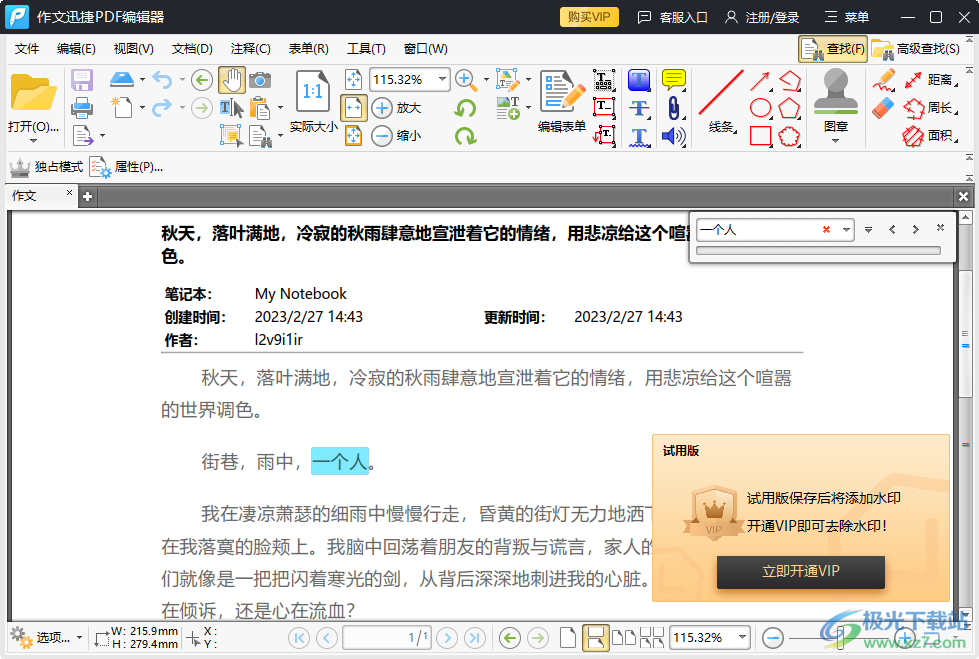
方法步驟
1.將迅捷PDF編輯器雙擊打開之后,我們需要在頁面上將【打開PDF文件】這個選項用鼠標點擊一下。
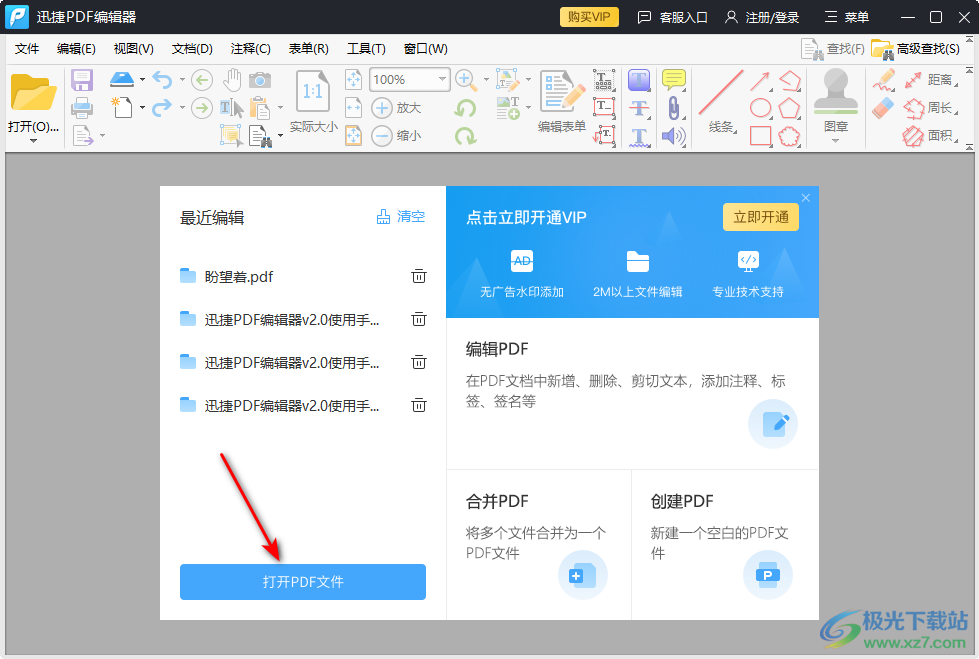
2.這時就會進入到電腦本地頁面中,我們需要在該頁面中將自己想要查找的PDF文件選中,之后點擊該文件即可添加。
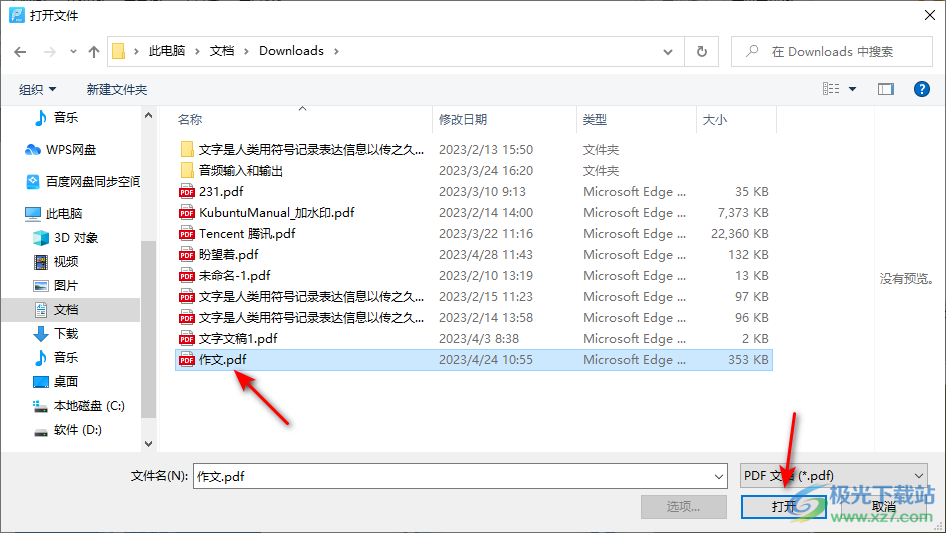
3.添加到編輯頁面中的PDF文檔,就可以進行查找操作了,點擊工具欄中的【查找】這個功能選項。
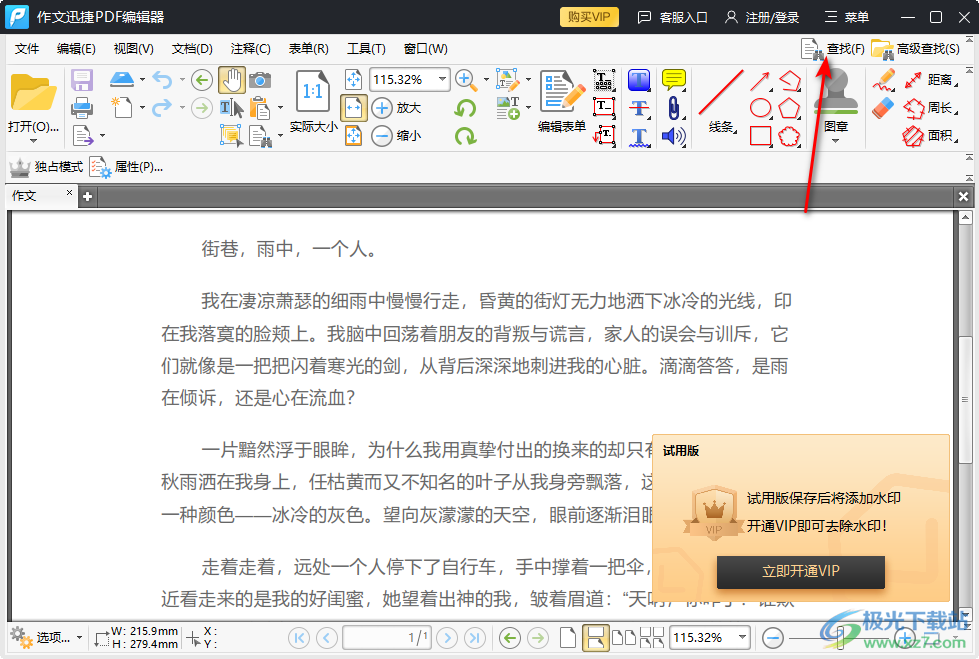
4.之后會在頁面上彈出一個查找的搜索框,在框中輸入自己想要查找的內容,如圖所示。
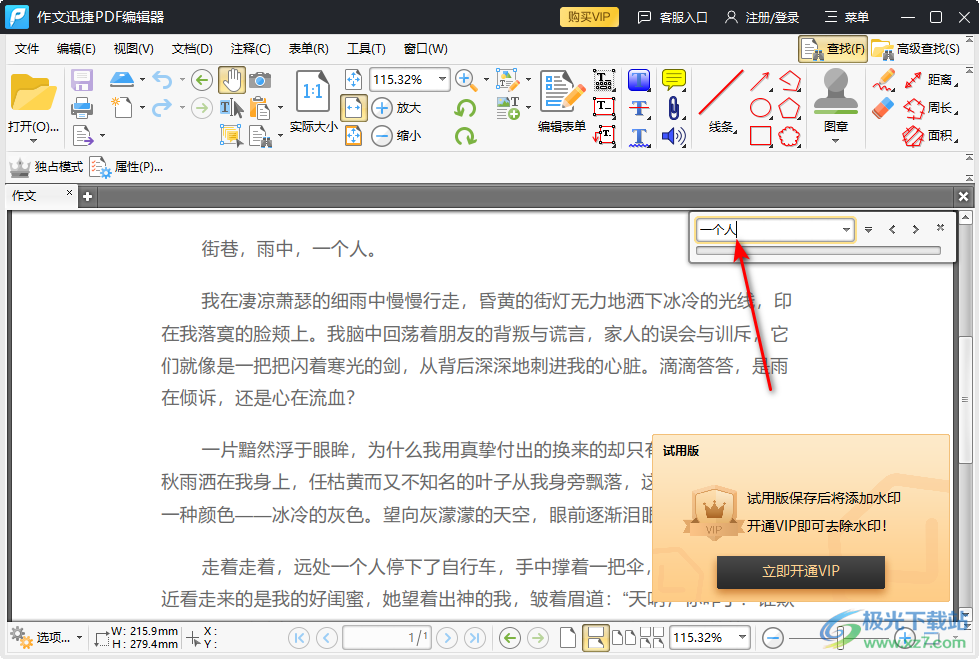
5.接著我們將向右側的箭頭用鼠標左鍵進行點擊,就會將文檔中自己需要查找的文字快速的查找出來,如圖所示。
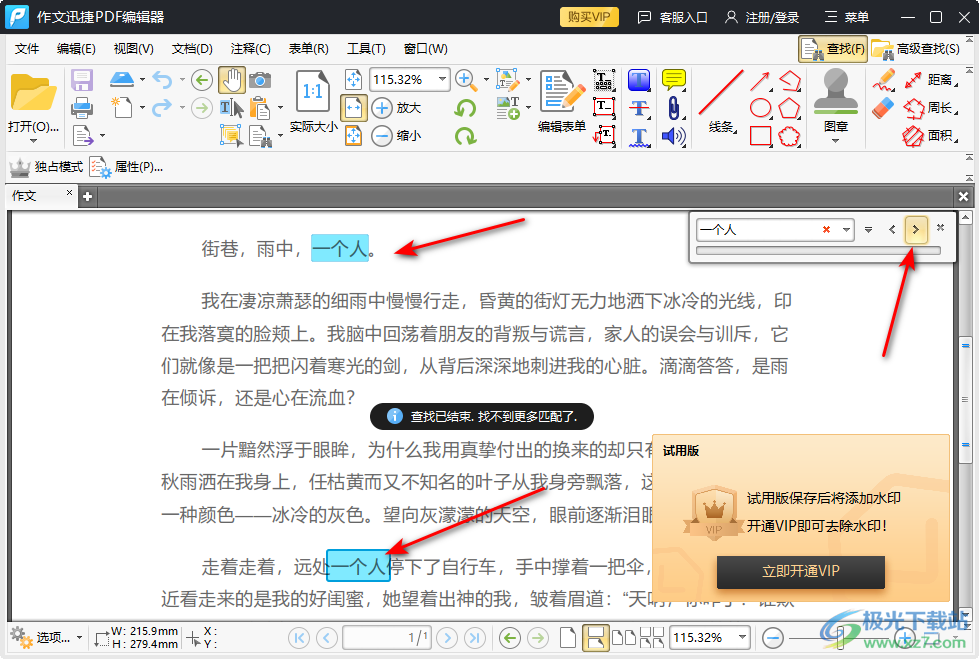
6.此外,如果你點擊【高級搜索】功能的話,在右側彈出的窗口中,同樣可以搜索自己需要的文字內容,以及可以選擇搜索當前文檔或者是其他文檔等。
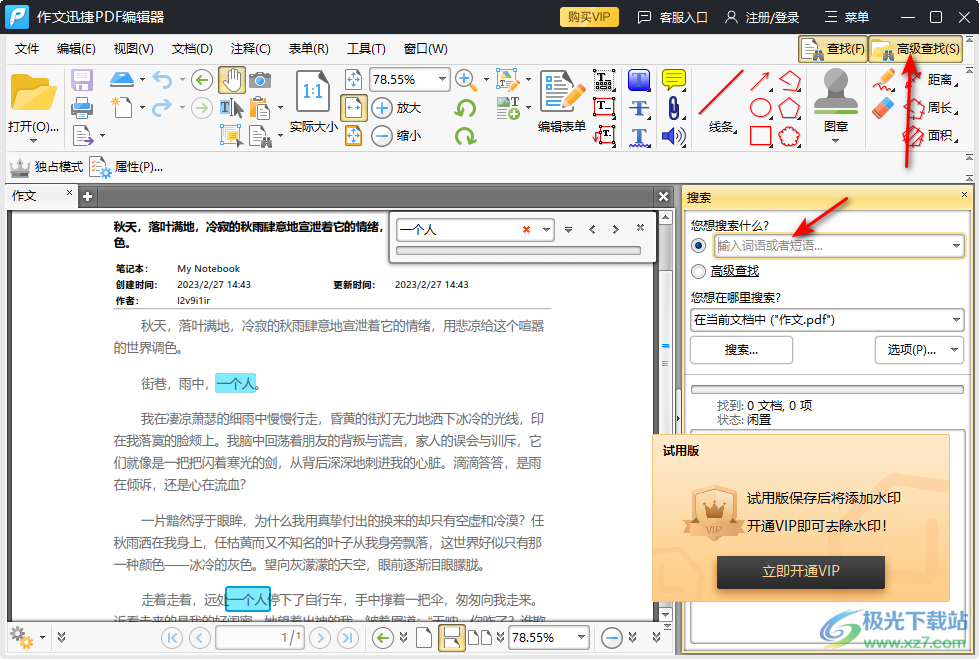
以上就是關于如何使用迅捷PDF編輯器查找文字內容的具體操作方法,如果你在使用迅捷PDF編輯器的時候,想要將正在編輯的PDF文檔中的某些文字查找出來,那么你可以直接在工具欄中通過查找這個功能來操作即可,感興趣的話可以操作試試。

大小:33.00 MB版本:v2.1.4.36 環境:WinAll, WinXP, Win7, Win10
- 進入下載
相關推薦
相關下載
熱門閱覽
- 1百度網盤分享密碼暴力破解方法,怎么破解百度網盤加密鏈接
- 2keyshot6破解安裝步驟-keyshot6破解安裝教程
- 3apktool手機版使用教程-apktool使用方法
- 4mac版steam怎么設置中文 steam mac版設置中文教程
- 5抖音推薦怎么設置頁面?抖音推薦界面重新設置教程
- 6電腦怎么開啟VT 如何開啟VT的詳細教程!
- 7掌上英雄聯盟怎么注銷賬號?掌上英雄聯盟怎么退出登錄
- 8rar文件怎么打開?如何打開rar格式文件
- 9掌上wegame怎么查別人戰績?掌上wegame怎么看別人英雄聯盟戰績
- 10qq郵箱格式怎么寫?qq郵箱格式是什么樣的以及注冊英文郵箱的方法
- 11怎么安裝會聲會影x7?會聲會影x7安裝教程
- 12Word文檔中輕松實現兩行對齊?word文檔兩行文字怎么對齊?
網友評論